windowsでVPN接続に失敗する事象が発生
windowsのパソコンで、L2TP/IPsecのVPN接続をするために設定を追加しました。
その際に、KEYの情報などは合っているにもかかわらず、接続ができない事象が発生しました。
接続できない原因
調べてみたところ、Windows では IPSec NAT-T の値がデフォルトではオフになっていることがわかりました。
これがオフだとL2TP/IPsecのVPN接続に失敗することがあるようです。
この失敗を回避するには、レジストリの変更をする必要があります。
レジストリの値を変更する手順をメモしておきます。
変更手順
- ファイル名を指定して実行から「regeit.exe」と入力して、レジストリエディタを起動する。
- レジストリエディタから、下記を選択する「HKEY_LOCAL_MACHINE\SYSTEM\CurrentControlSet\Services\PolicyAgent」
- 右クリック→新規→DWORD(32ビット)値を選択
- 名前「AssumeUDPEncapsulationContextOnSendRule」値「2」を設定する。
- 「OK」を選択して、パソコンの再起動をする。
※必ず再起動が必要です。
「AssumeUDPEncapsulationContextOnSendRule」の値がデフォルトでは何も設定されていないハズです。
その場合は、初期値=「0」とみなされます。
「0」は、NAT トラバーサルを無効にするという設定なので、繋がらないということです。
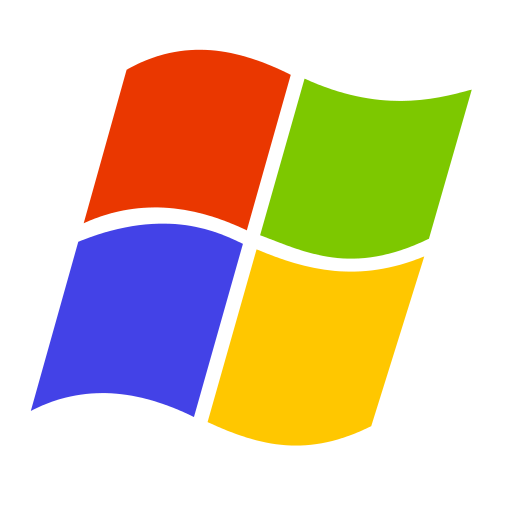
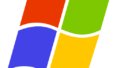

コメント